みなさま、こんにちは。
iPhoneでインターネットを閲覧する方、スマホ用のモバイル表示って見やすいですか? 小さい画面でも見やすいようにデザインされていますが、私はいつもPCでインターネットを閲覧しているので、違うレイアウトだと見にくい場合があります。
サイト内でPC用の表示に切り替える場所を探すのも面倒ですので、もっと簡単に切り替える方法をご紹介します。
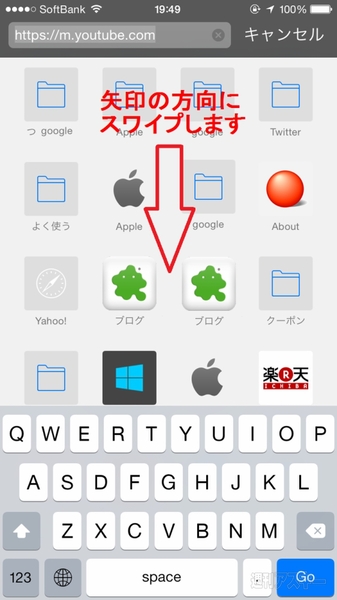 |
|---|
Safariを立ち上げたら、検索するときに使うアドレスバーをタップします。すると、アドレスが表示される画面になります。
そのままの状態で、下にスワイプして画面を動かしましょう。
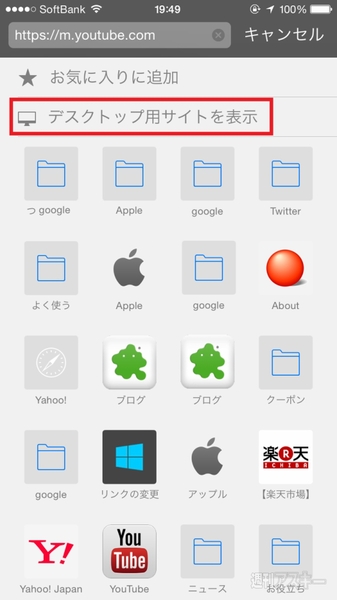 |
|---|
“デスクトップ用サイトを表示”と表示されたら、これをタップしましょう。Webサイトの表示が切り替わります。
いつもPCでインターネットをしてる方は、見慣れたレイアウトの画面を見ることができますので、ぜひ試して見てください。PC版だとすぐに見たいページが表示できたのになぁ、というときに便利ですよ。
※iOS8.3で検証しました。
■あわせて読みたいiOS Tips
iPhoneのカギ括弧「」を一番早く入力するやり方を知ってる?
iPhoneのキーボードの設定を見なおして素早く入力する方法
iPhoneの入力はフリック入力のみ! というあなたにオススメしたい設定
iPhoneとiPadで使える超便利Tips集
 |
|---|
この記事を書いているつばさのFacebookページができました。
スキマ時間などにのぞいてくださいませ。
週刊アスキーの最新情報を購読しよう



